Revisión de la página de pago: acepte pagos fácilmente con WordPress y Elementor
Publicado: 2022-04-04¿Necesita aceptar pagos en su sitio de WordPress?
Si usted es un negocio que vende productos, un profesional independiente que cobra por servicios, una organización sin fines de lucro que solicita donaciones o cualquier otra persona que necesita recibir dinero, desea que sea lo más fácil posible para que las personas le paguen.
Eso significa que no solo desea agregar cualquier forma de pago anterior, sino que desea crear una experiencia de pago fácil de usar y sin fricciones para sus visitantes.
Con el complemento de la página de pago, puede crear páginas y formularios de pago flexibles y elegantes utilizando la interfaz visual de arrastrar y soltar de Elementor.
Puede personalizar completamente sus opciones de pago y campos de formulario y luego controlar el estilo de Elementor, todo sin mirar una sola línea de código.
En nuestra revisión práctica de la página de pago, echaremos un vistazo a este complemento de pago gratuito de WordPress y le mostraremos cómo funciona.
Revisión de la página de pago: qué hace el complemento
A un alto nivel, la página de pago es una solución para aceptar pagos en línea en su sitio de WordPress. Obviamente, hay mucho más que eso. Pero la idea de alto nivel es simple: puede comenzar a aceptar pagos fácilmente a través de su sitio de WordPress.
Entonces, ¿cómo te ayuda a hacer eso?
En primer lugar, la página de pago se integra en Elementor para que pueda crear y personalizar sus formularios de pago utilizando la interfaz de Elementor. No solo puede personalizar las opciones de pago y los campos de formulario, sino que también puede personalizar completamente el estilo y el diseño de sus formularios de pago utilizando los controles de Elementor.
Esto es excelente para crear formularios elegantes porque le brinda un control total del diseño sin necesidad de usar CSS personalizado. También obtiene 11 plantillas de página de pago completas diferentes que funcionan con Elementor para una fácil personalización visual.
Puede consultar todas las plantillas aquí: haga clic en una plantilla específica para ver el diseño completo y un ejemplo del formulario de pago.
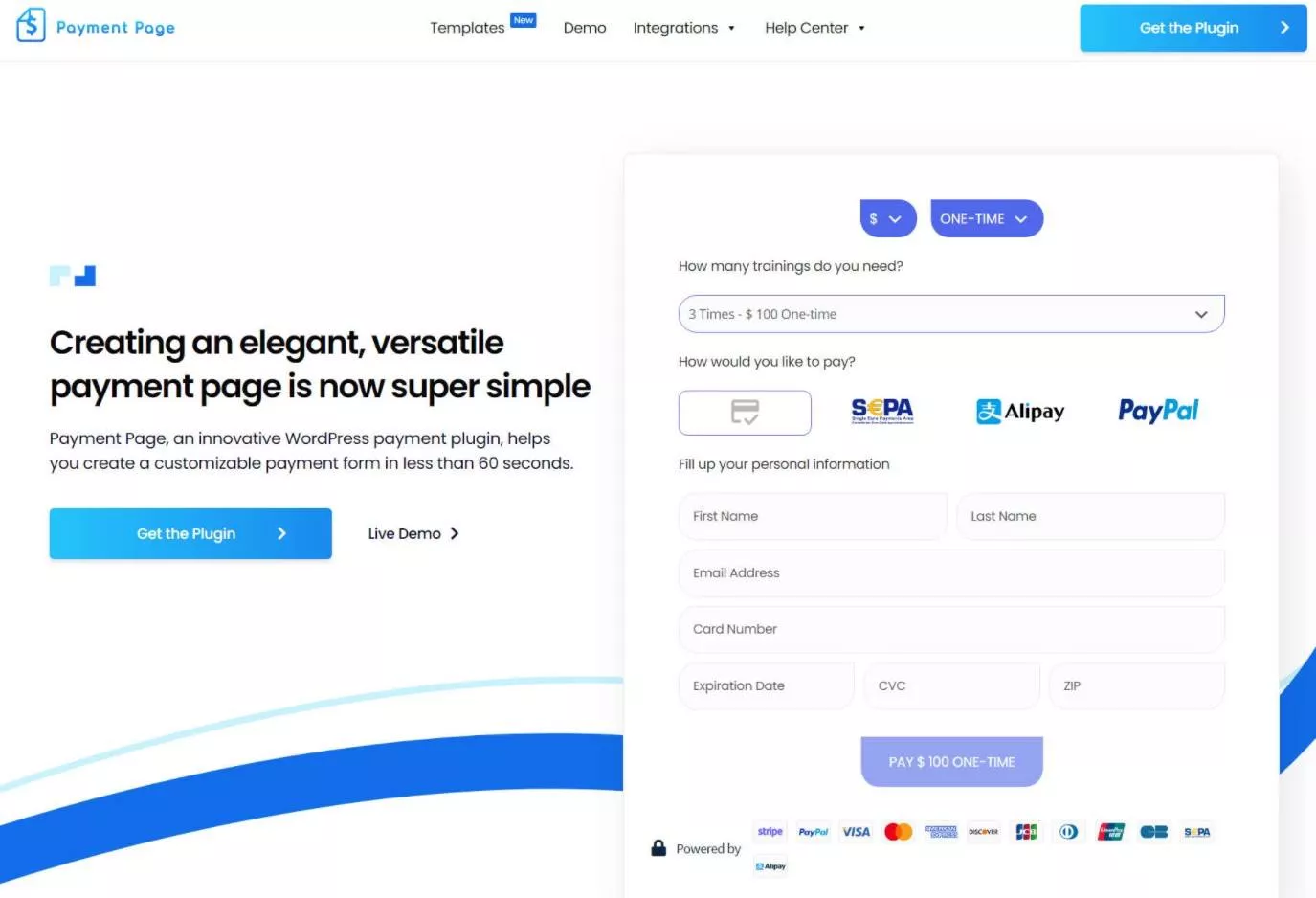
Actualmente, Payment Page es compatible con Stripe y PayPal para procesadores de pago, con planes para agregar otras puertas de enlace como Authorize.net .net y más. Dentro de esas dos puertas de enlace "principales", puede acceder a muchas otras opciones de pago, incluidas las siguientes:
- pago de manzana
- Pago de Google
- Tartán
- AliPay
- Pago de Microsoft
- Etc.
También obtiene flexibilidad de pago para cobrar lo siguiente:
- Pagos únicos
- Pagos de suscripción recurrentes automáticos en cualquier horario
También puede mezclar y combinar los dos e incluir opciones de pago ilimitadas dentro de un solo formulario.
Estas son algunas de las otras características notables:
- Soporte de múltiples monedas : acepta pagos en diferentes monedas, incluida la opción de filtrar monedas en el formulario de pago.
- Acciones posteriores al envío : puede enviar correos electrónicos de confirmación, mostrar mensajes personalizados y/o redirigir a los usuarios a otra página.
- Diseño receptivo: puede usar los controles receptivos de Elementor para ajustar cómo se ve su formulario para diferentes dispositivos.
Cómo usar la página de pago para aceptar pagos
Ahora que sabe lo que hace la página de pago, echemos un vistazo a cómo es usar la página de pago para configurar una página de pago elegante y comenzar a aceptar pagos.
Estoy usando la versión premium en mi sitio para estos ejemplos, pero el proceso general será el mismo incluso con la versión gratuita.
1. Conecte su(s) pasarela(s) de pago
Cuando active por primera vez el complemento de la página de pago, se iniciará un asistente de configuración para ayudarlo a configurar su puerta de enlace principal "principal".
En el momento de nuestra revisión de la página de pago, esas opciones son Stripe o PayPal:
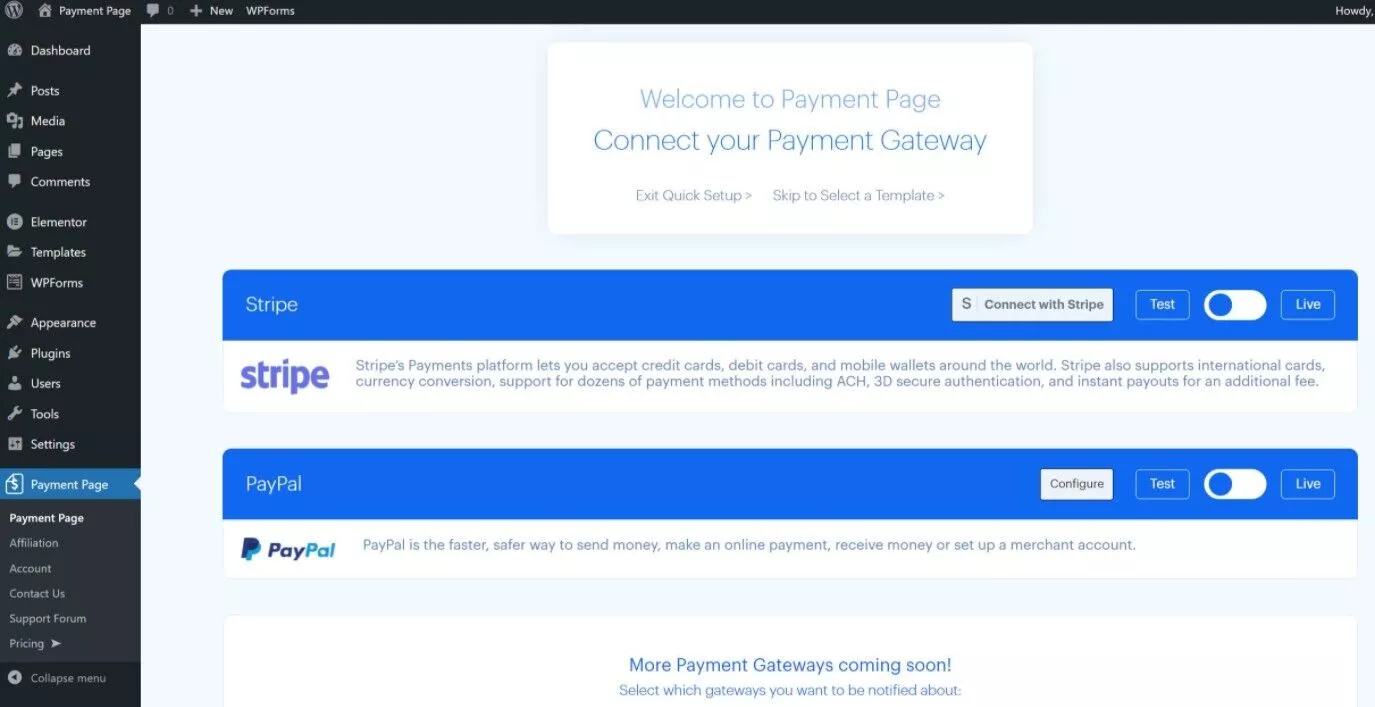
Para cada puerta de enlace, puede usarla en los modos "en vivo" y "prueba". En el modo en vivo, su sitio realmente procesará pagos reales, mientras que el modo de prueba le permite jugar con cosas utilizando datos ficticios.
Si desea utilizar Stripe, Payment Page es compatible con la sencilla interfaz de conexión de Stripe, que le permite configurar todo sin necesidad de perder el tiempo con las claves API y demás.
O, si solo está probando, puede simplemente hacer clic en un botón para continuar en el modo de prueba sin necesidad de realizar ninguna configuración más avanzada todavía:
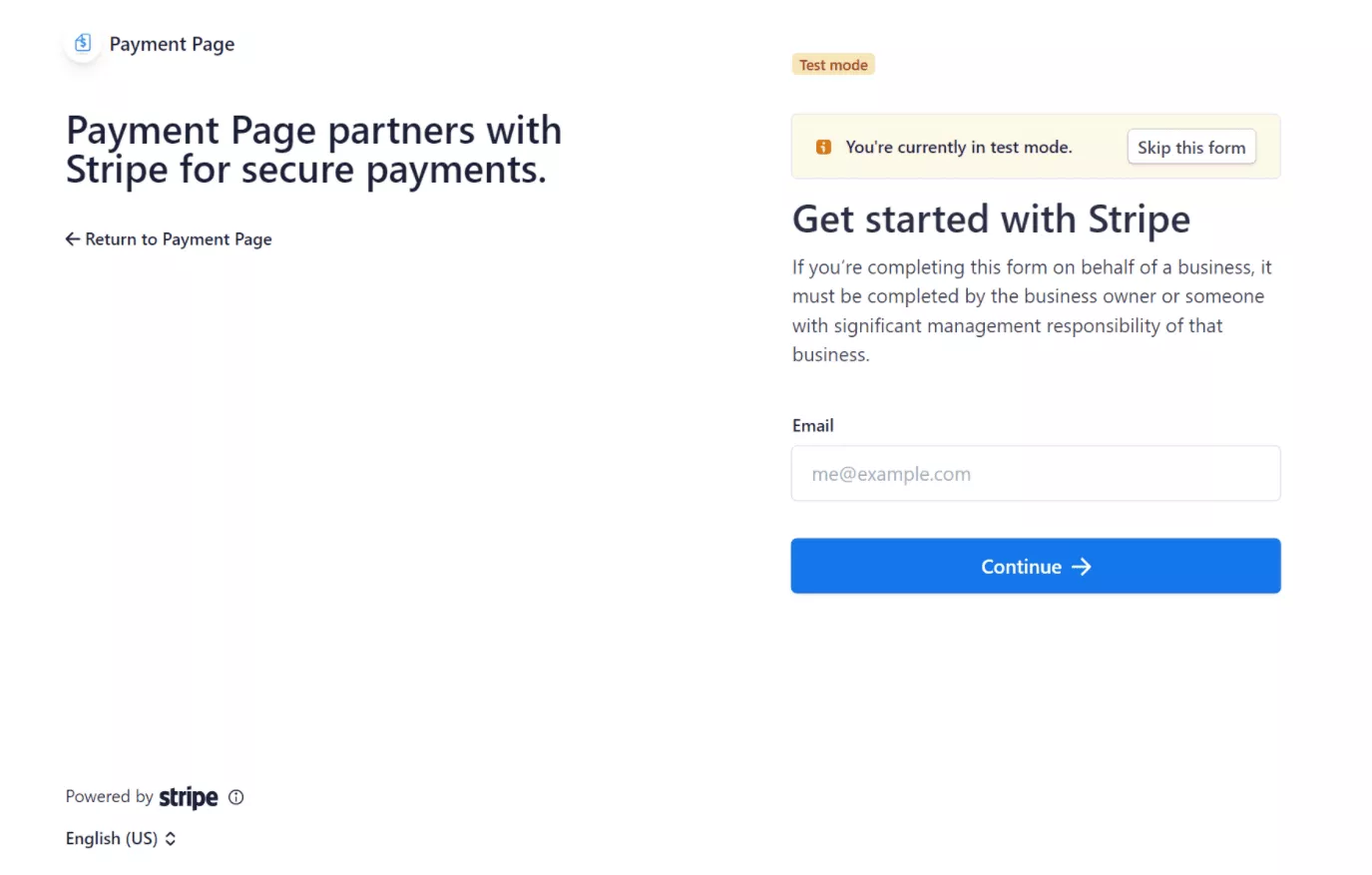
Una vez que lo configure, verá un indicador en su tablero de WordPress que le indicará que está conectado.
Para PayPal, deberá ingresar sus claves API, que son un poco más complejas pero no tan malas ( y esto no es culpa de la página de pago; culpe a PayPal por no ofrecer una configuración de conexión eficiente como Stripe ):
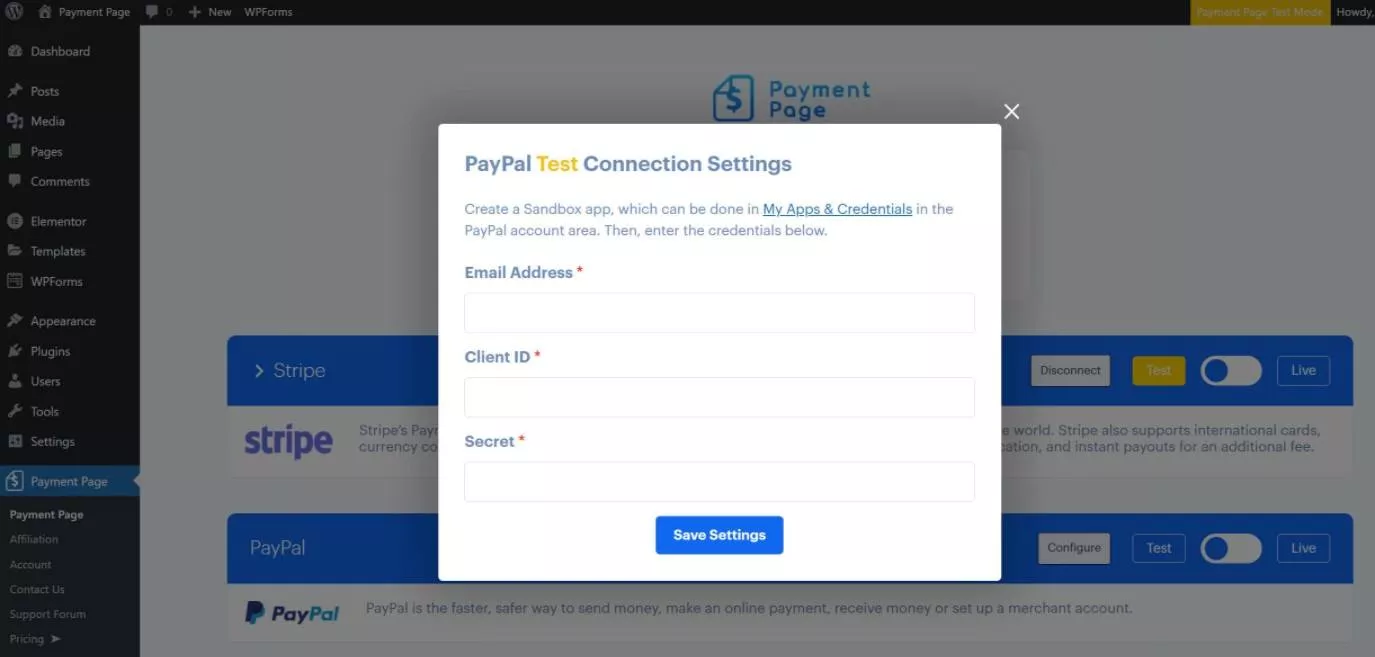
2. Configurar Pasarela de Pago
Una vez que haya conectado sus pasarelas de pago preferidas, obtendrá algunas opciones adicionales basadas en esa pasarela.
Para Stripe, puede habilitar fácilmente puertas de enlace adicionales como Apple Pay y Google Pay simplemente haciendo clic en un interruptor:

3. Seleccione su plantilla
A continuación, puede elegir la plantilla para su página de pago. También puede usar Elementor para diseñar su página de pago desde cero si lo prefiere .
Una vez más, una de las cosas únicas de la página de pago es que va más allá de ofrecer un formulario de pago y ofrece diseños de página de pago completos para diferentes casos de uso, como empresas, autónomos, organizaciones sin fines de lucro, etc.
La página de pago actualmente ofrece tres plantillas diferentes con la versión gratuita y más de 11 plantillas con la versión paga. Puede importar una plantilla simplemente haciendo clic en un botón:
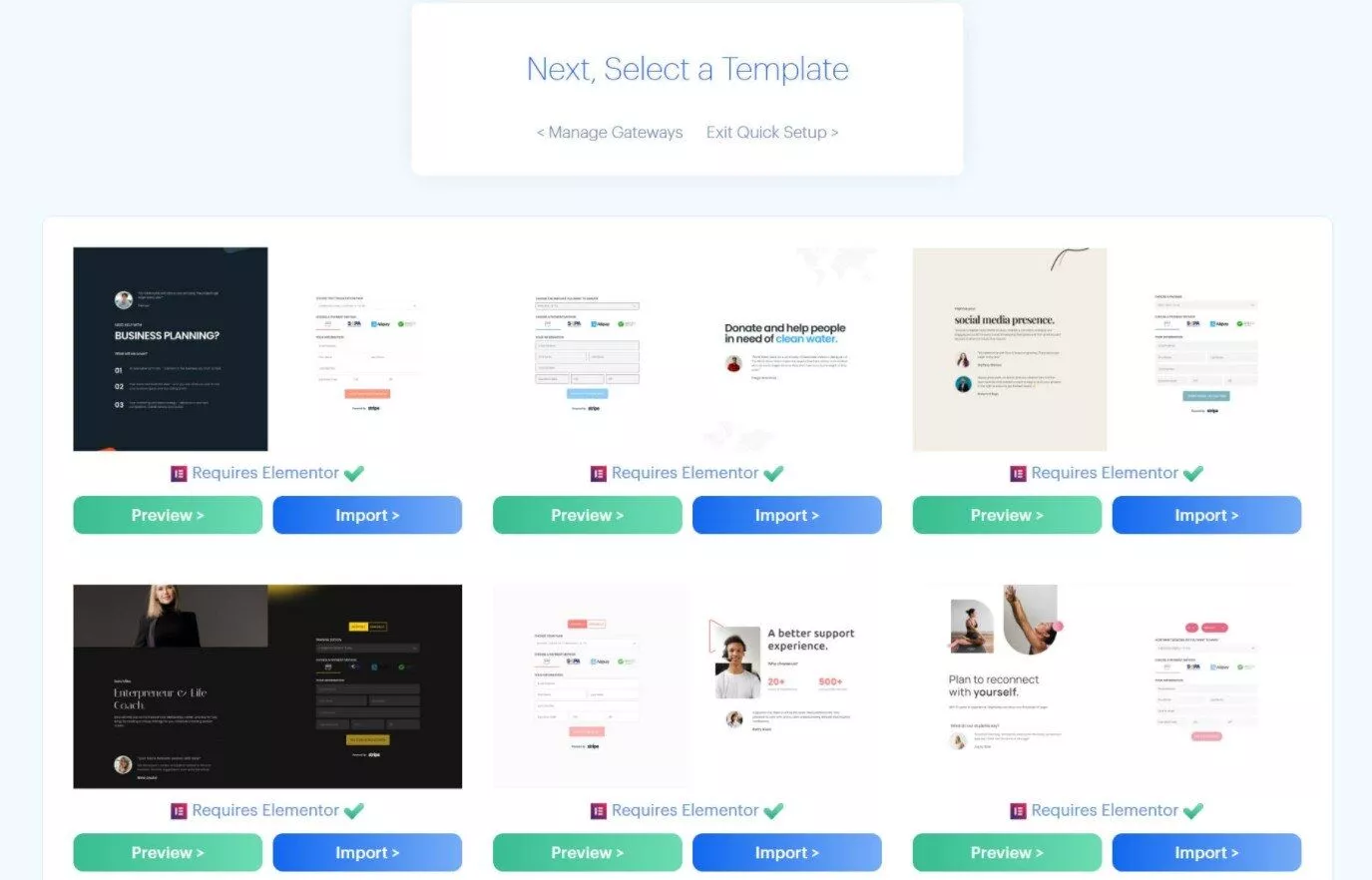
Una vez que importe su plantilla, puede editarla como cualquier otra página que haya diseñado con Elementor. Aquí también es donde personalizará su formulario de pago. Hablando de…
4. Personalice la funcionalidad de su formulario de pago
Para personalizar su formulario de pago, utilizará el widget de Elementor dedicado. Esto es conveniente porque le permite personalizar su formulario mientras personaliza el diseño del resto de su página de pago.
Para comenzar, inicie el editor de Elementor. Si importó una plantilla de página de pago, editará esa página de plantilla. Si no desea utilizar una página de plantilla, puede crear una nueva página con Elementor.
Luego, edite el widget Página de pago – Formulario ( o agregue el widget a la página si está creando un nuevo diseño ).
A continuación, puede utilizar las muchas opciones del widget para personalizar completamente su forma de pago:
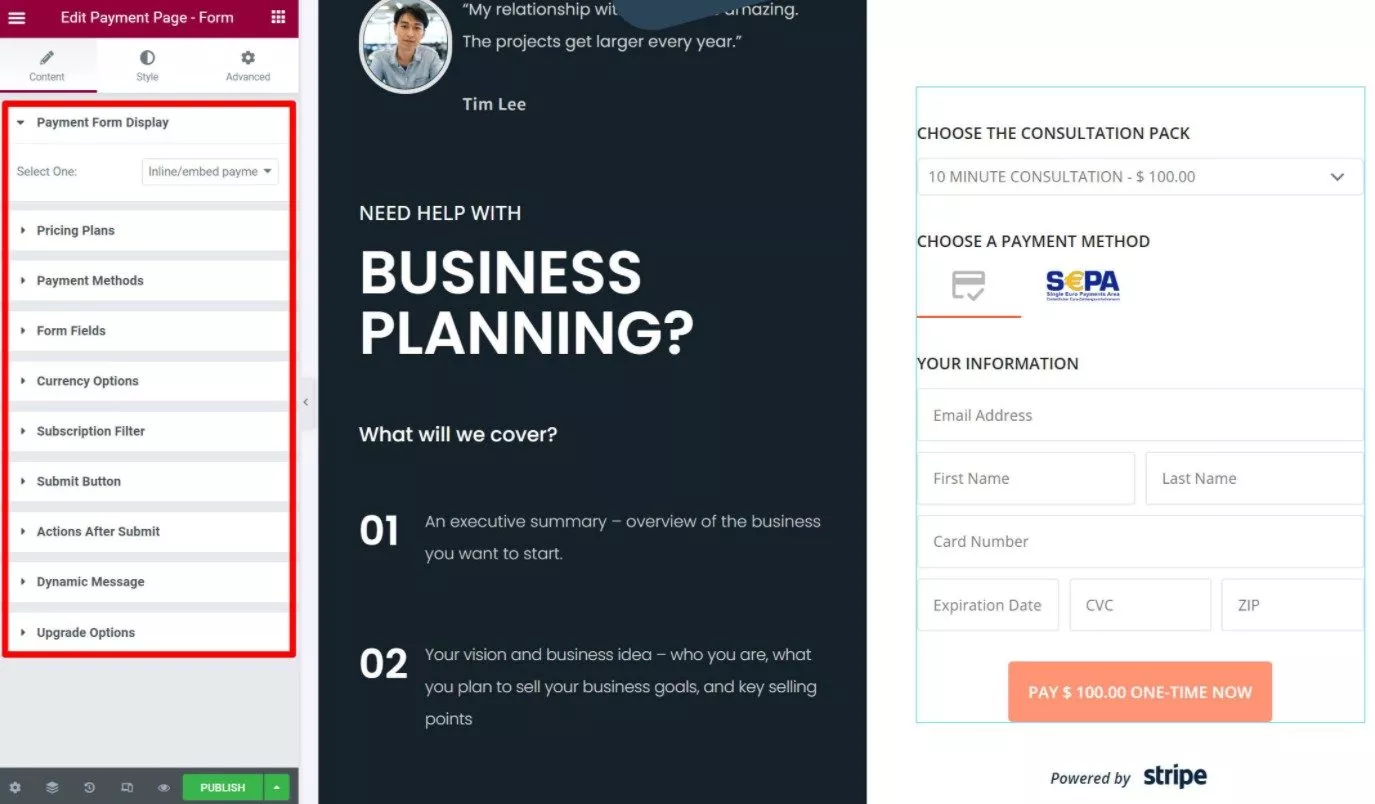
Estas son algunas de las muchas cosas que puede personalizar:
- Elija entre usar un formulario de pago en línea o un formulario emergente.
- Agregue planes de pago ilimitados entre los que las personas pueden elegir. Cada plan puede tener un precio diferente, una frecuencia de pago (para pagos recurrentes) e incluso una moneda (para opciones de pago en varias monedas).
- Habilite los métodos de pago por formulario. Por ejemplo, tarjetas de crédito, tarjetas de débito, Google Pay, Apple Pay, etc.
- Elija qué campos de formulario mostrar para recopilar información de impago de los clientes. Por ejemplo, sus nombres, direcciones de correo electrónico, etc.
- Ajuste las opciones de moneda, como permitir que las personas filtren por moneda.
- Agregue un filtro de suscripción para que las personas puedan alternar entre opciones de pago únicas o periódicas.
- Personaliza el botón de enviar. También puede incluir información dinámica. Por ejemplo, "Pague [Símbolo de moneda] [Cantidad] ahora".
- Elija después de enviar acciones. Puede enviar un correo electrónico, redirigir a los usuarios a una página y/o mostrar un mensaje dinámico.
Echemos un vistazo a dos de los ajustes más importantes.

Primero, la configuración de Planes de precios le permite configurar todas las diferentes opciones de precios para su formulario. Para cada opción, puede elegir una frecuencia y una moneda personalizadas. También puede elegir qué campos mostrar para cada opción y personalizar la plantilla para mostrar esos campos:
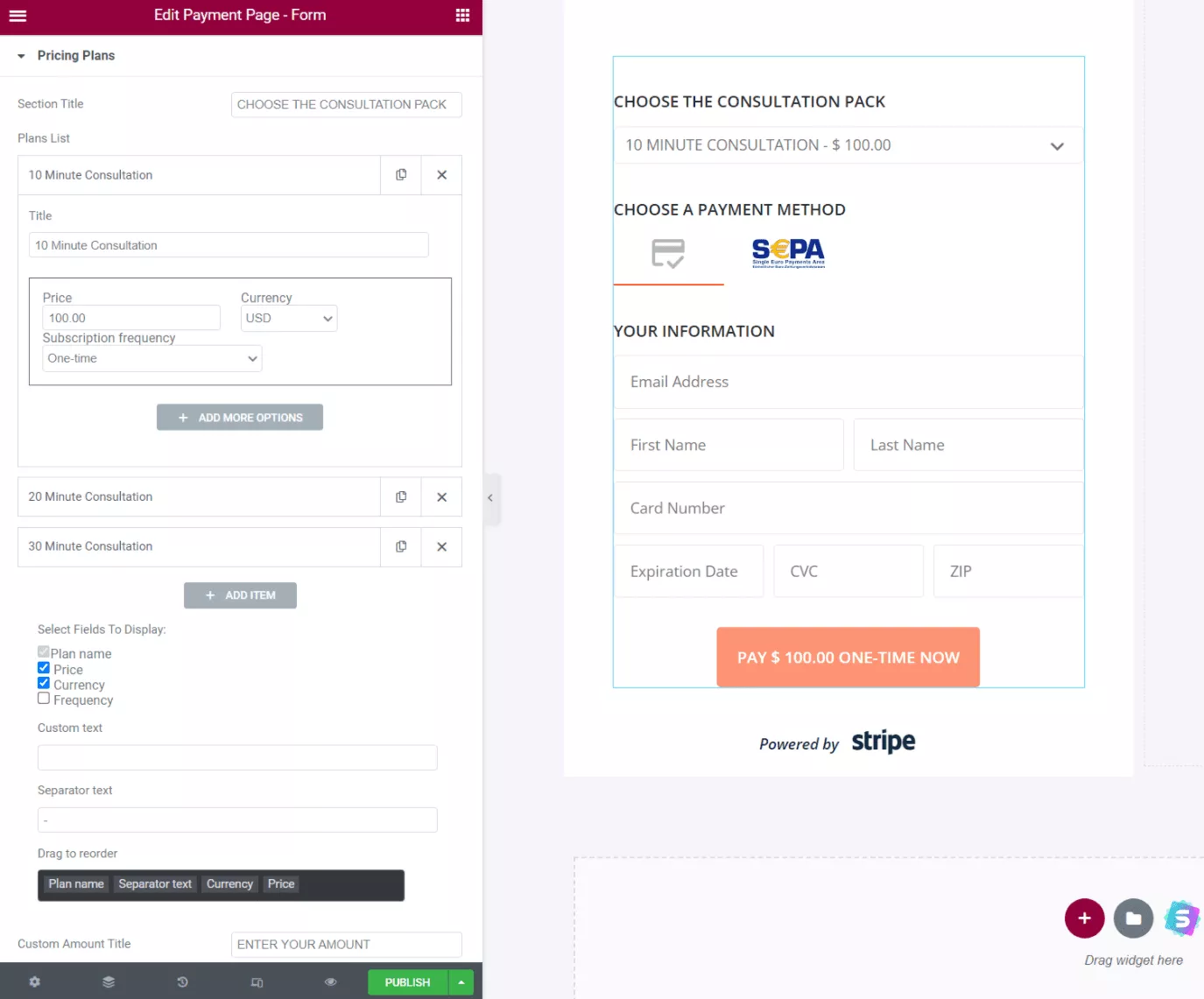
A continuación, la configuración de los campos de formulario le permite controlar qué campos de formulario mostrar además de los campos de pago obligatorios. Puede usar esto para recopilar información adicional de sus clientes según sea necesario:
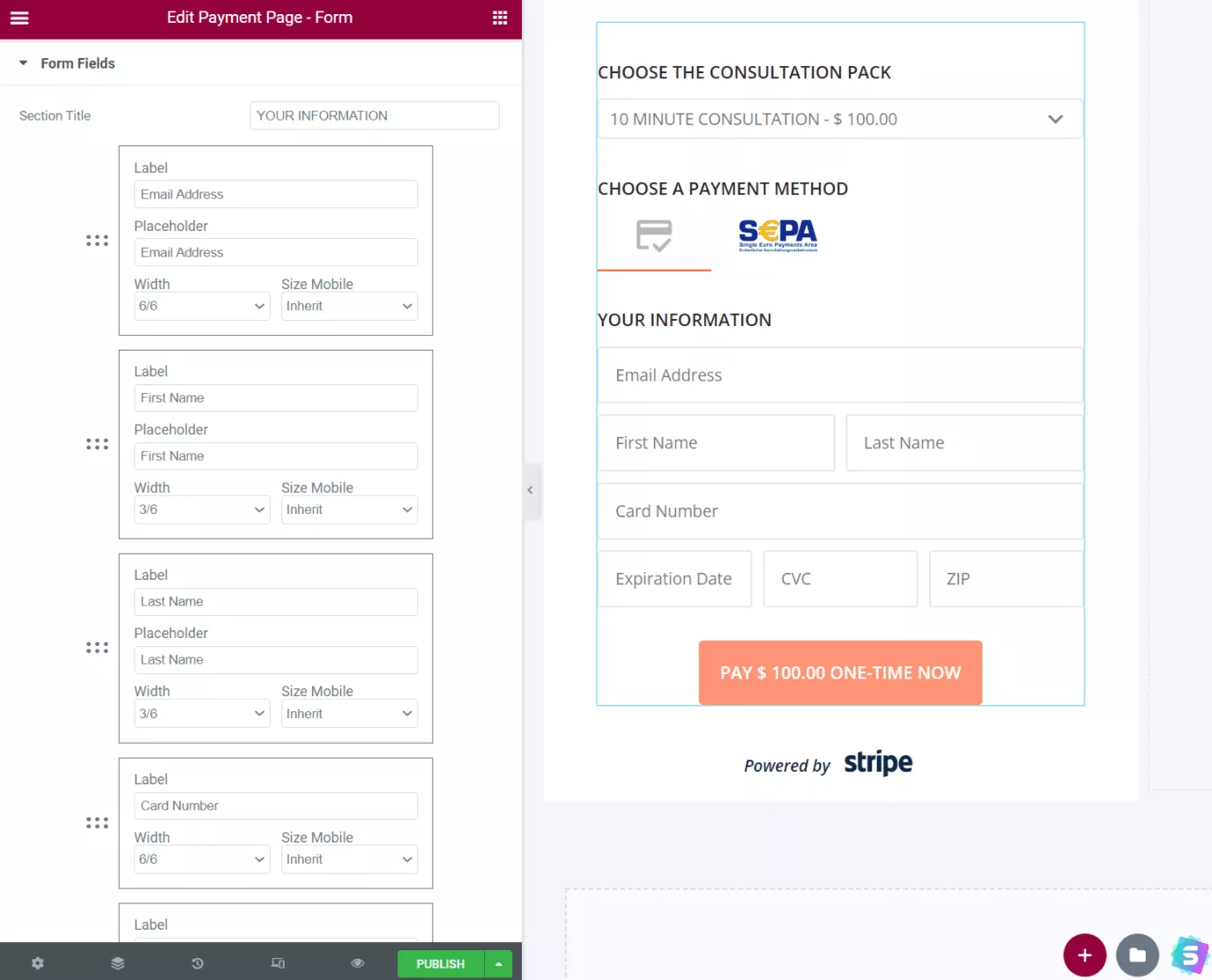
Todas las demás configuraciones se detallan de manera similar: este widget de Elementor es realmente la esencia del complemento.
El widget también facilita la creación de múltiples formularios de pago porque puede personalizar todas estas configuraciones por formulario.
Si está creando varios formularios, es posible que tenga una situación en la que desee incluir un formulario en una página que no sea de Elementor. Si bien el complemento no incluye una opción integrada para esto en el momento de nuestra revisión, puede lograrlo diseñando una plantilla con Elementor y luego incrustando el formulario con la función Incrustar en cualquier lugar de Elementor Pro.
5. Personaliza el diseño de tu formulario de pago
Otra ventaja del enfoque de widget de Elementor del complemento es que también puede usar Elementor para personalizar el diseño de su formulario. Puede hacerlo desde la pestaña Estilo del widget, como cualquier otro widget de Elementor.
Obtendrá opciones para personalizar el formulario de alto nivel, los campos de formulario individuales, etc.:
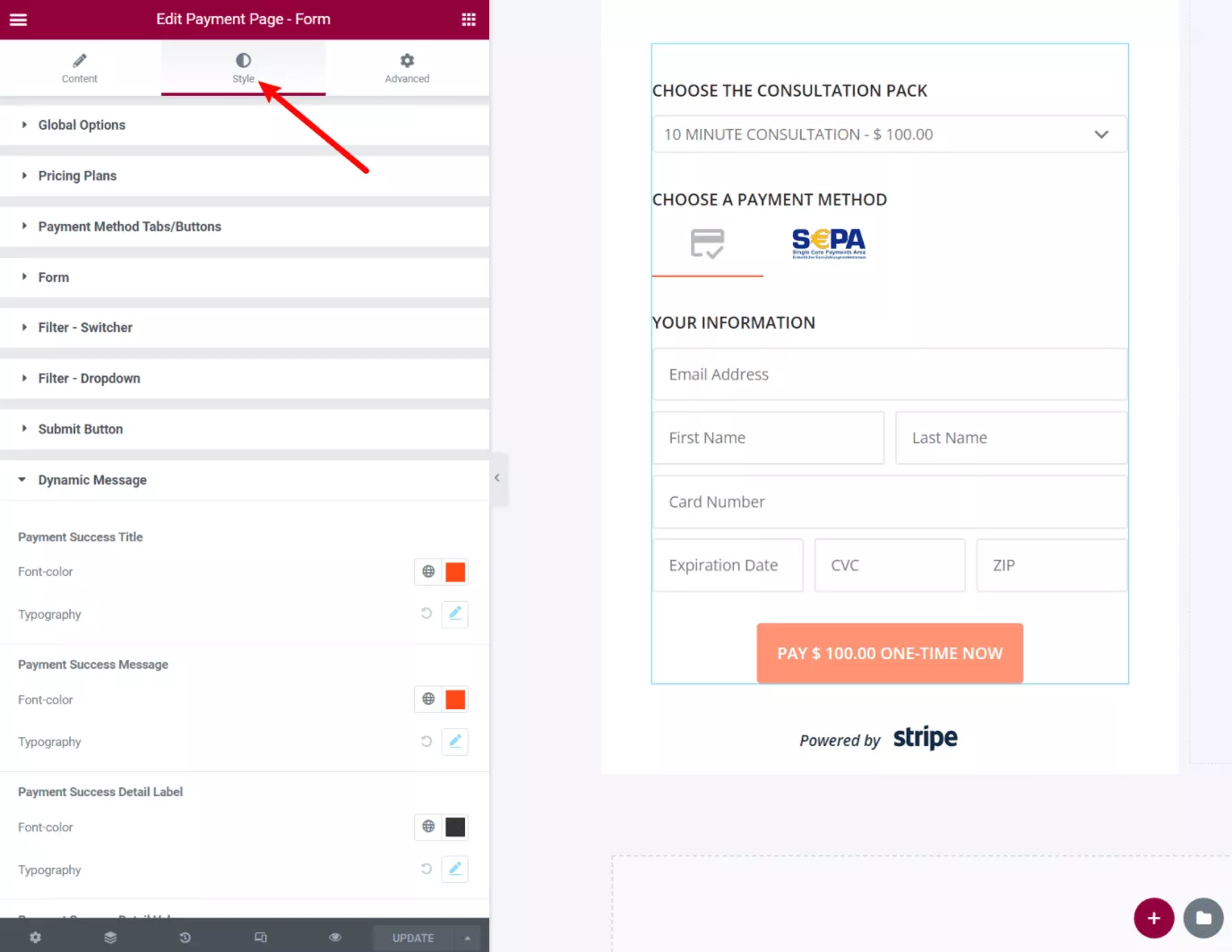
Al igual que con otros widgets de Elementor, también obtiene controles receptivos para ajustar cómo se verá su formulario de pago en diferentes dispositivos.
También puede usar las opciones en la pestaña Avanzado para personalizar el espaciado y otros detalles, como cualquier otro widget de Elementor.
6. Administrar pagos
En este punto, ¡ya has terminado! Puede comenzar a aceptar pagos a través del formulario que creó. Puede probarlo usted mismo en el modo de prueba. Luego, cuando desee aceptar pagos reales, asegúrese de cambiar al modo en vivo.
Para ver y administrar pagos individuales, utilizará la puerta de enlace que elija (Stripe o PayPal). También puede configurar la página de pago para que le envíe un correo electrónico de notificación por cada pago para que tenga otro registro. Puede configurar esto desde las opciones Acciones después de enviar en la configuración del widget.
Precios de la página de pago
La página de pago utiliza un modelo de facturación freemium.
Eso significa que hay una versión gratuita del complemento disponible en WordPress.org junto con una versión premium para las personas que necesitan acceder a más funciones.
En general, la versión gratuita puede funcionar si solo necesita pagos únicos simples a través de tarjetas de crédito/débito. Sin embargo, querrá la versión premium si necesita acceder a lo siguiente:
- Planes de suscripción recurrentes.
- Todos los métodos adicionales de Stripe y PayPal. Por ejemplo, la versión gratuita le permite aceptar pagos con tarjeta de crédito/débito a través de Stripe, pero necesita la versión premium para usar opciones como Apple Pay, Google Pay, Plaid, etc.
- Montos de pago personalizados para que las personas puedan ingresar sus propios montos ( ideal para donaciones/simpatizantes ).
- Filtros de suscripción y moneda.
- Todas las plantillas de la página de pago de Elementor: la versión gratuita le da acceso a tres plantillas, mientras que la versión paga desbloquea las 11 plantillas.
Hay tres licencias para la versión premium. Todos ellos le brindan acceso a todas las funciones y un año de soporte y actualizaciones; la única diferencia es la cantidad de sitios en los que puede activar las funciones premium:
- Un sitio – $99.
- Tres sitios – $179.
- 25 sitios – $599.
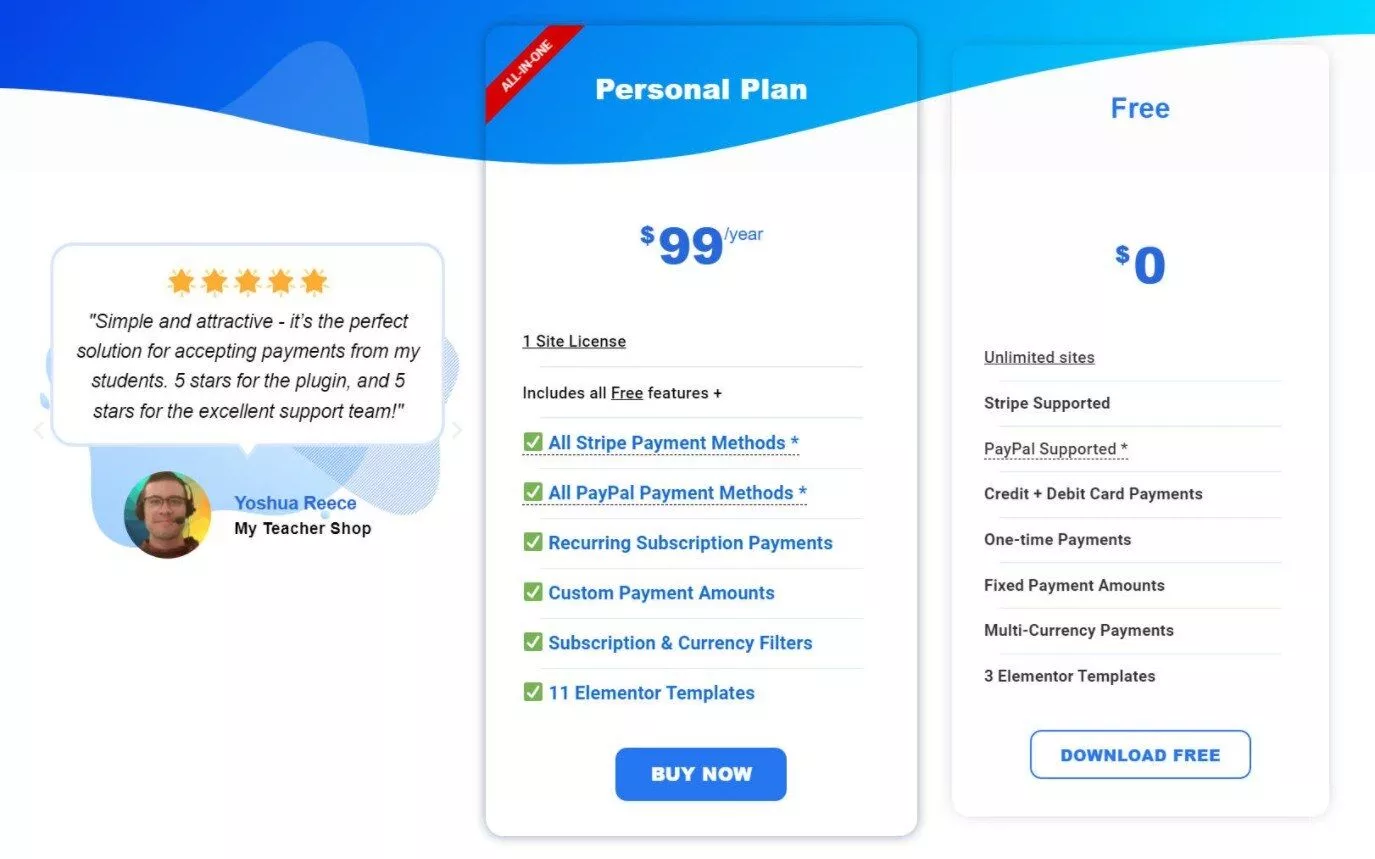
El desarrollador también ofrece un descuento especial del 15% para los lectores de WP Mayor que abarata esos precios:
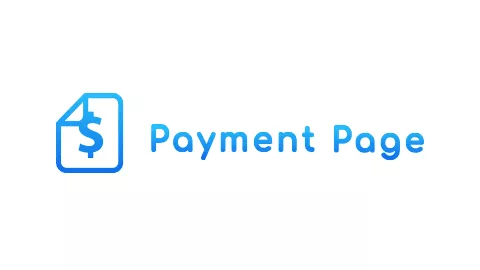
Todos los planes también vienen con una garantía de devolución de dinero de 30 días , por lo que no hay riesgo para su compra.
Reflexiones finales sobre la página de pago
En general, la página de pago hace que sea muy fácil ponerse en marcha rápidamente con una página de pago atractiva.
Si te gusta Elementor, poder configurar todo sin salir de la interfaz de Elementor es muy conveniente. Puede importar una plantilla, personalizar la funcionalidad y el diseño del formulario de pago de Elementor y tener una página de pago en funcionamiento en solo unos minutos.
Una cosa para recordar es que, al menos actualmente, el complemento se basa en Elementor. Entonces, si no desea usar Elementor, eso sería algo a considerar. Sería genial ver que el complemento agregue un soporte similar para el editor nativo de WordPress para que también pueda personalizar un formulario de pago usando un bloque.
Sin embargo, en general, si está utilizando Elementor (o está abierto a usar Elementor), la página de pago hace que sea muy fácil comenzar a aceptar pagos utilizando formularios elegantes y flexibles.
Si quieres probarlo, puedes instalar la versión gratuita desde WordPress.org. Luego, considere actualizar a la versión premium para acceder a pagos recurrentes, más pasarelas de pago y otras características útiles.
